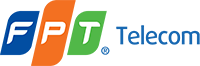Wifi Win 11 liên tục bị ngắt? Bài viết này sẽ giúp bạn hiểu rõ nguyên nhân chính khiến Wifi tự ngắt và hướng dẫn cách khắc phục hiệu quả. Hãy cùng theo dõi bài viết dưới đây của fptdnai.xyz.
Nguyên nhân chính khiến Wifi Win 11 tự ngắt kết nối
Lỗi driver mạng là một trong những nguyên nhân phổ biến nhất. Driver mạng là phần mềm giúp hệ điều hành giao tiếp với card mạng. Nếu driver bị lỗi, không tương thích với Win 11, lỗi thời hoặc bị hỏng, Wifi có thể bị ngắt kết nối đột ngột.
Xung đột phần mềm cũng có thể là nguyên nhân gây ra lỗi. Khi nhiều ứng dụng cùng sử dụng mạng, có thể xảy ra xung đột dẫn đến Wifi bị ngắt. Ngoài ra, phần mềm diệt virus hoặc tường lửa có thể chặn kết nối Wifi nếu chúng phát hiện hoạt động đáng ngờ.
Cài đặt Wifi không chính xác cũng là một nguyên nhân tiềm ẩn. Nếu mật khẩu Wifi sai, mạng bị ẩn hoặc cấu hình Wifi trên Win 11 không phù hợp, Wifi sẽ không thể kết nối ổn định.
Sự cố phần cứng cũng cần được xem xét. Card mạng bị lỗi hoặc modem Wifi gặp vấn đề có thể khiến Wifi bị ngắt kết nối.
Cuối cùng, môi trường mạng không ổn định cũng có thể là nguyên nhân. Tín hiệu Wifi yếu, bị nhiễu hoặc mạng Wifi quá tải sẽ làm giảm độ ổn định của kết nối.
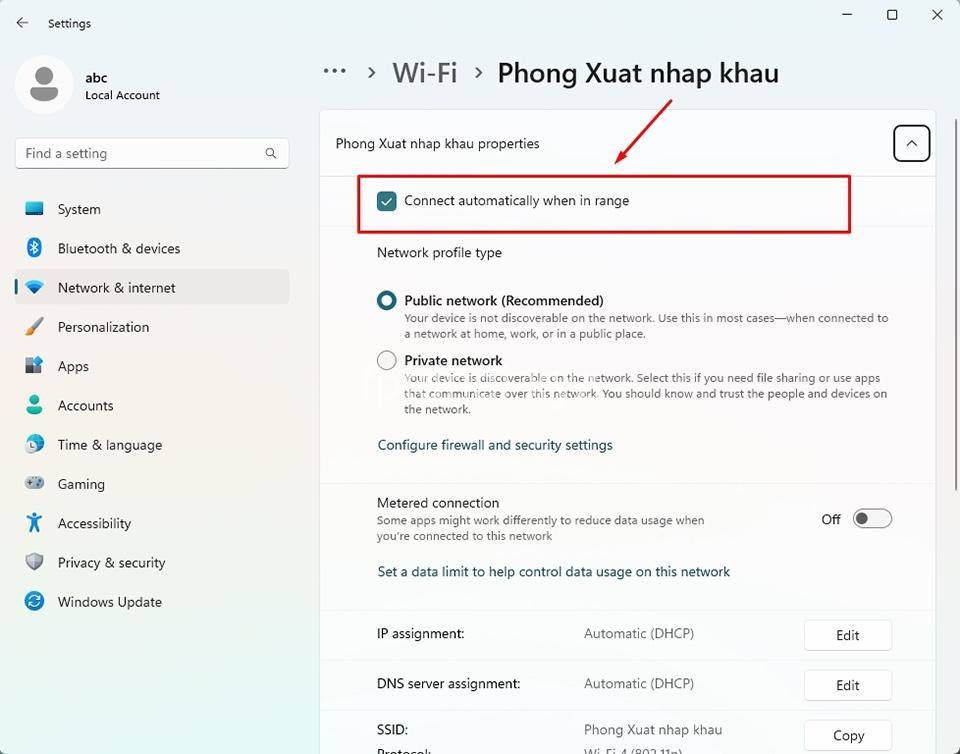
Cách khắc phục lỗi Wifi Win 11 tự ngắt kết nối
Kiểm tra kết nối mạng:
- Khởi động lại modem Wifi và router: Hành động đơn giản này có thể giải quyết nhiều vấn đề liên quan đến kết nối mạng.
- Kiểm tra đèn Wifi trên modem và router: Đèn Wifi thường hiển thị tình trạng kết nối. Nếu đèn nhấp nháy hoặc tắt, có thể modem hoặc router đang gặp sự cố.
- Kiểm tra mật khẩu Wifi: Hãy chắc chắn rằng bạn nhập đúng mật khẩu và mạng không bị ẩn.
- Thử kết nối với mạng Wifi khác: Nếu bạn có thể kết nối với mạng Wifi khác, chứng tỏ vấn đề nằm ở mạng Wifi hiện tại.
Cập nhật driver mạng:
- Tìm driver mới nhất trên trang web của nhà sản xuất: Hãy truy cập trang web của nhà sản xuất card mạng hoặc máy tính để tải driver mới nhất.
- Cài đặt lại driver mạng: Sau khi tải driver mới, hãy cài đặt nó vào máy tính.
- Sử dụng công cụ tự động cập nhật driver: Một số phần mềm có thể tự động phát hiện và cập nhật driver mạng cho bạn.
Xử lý xung đột phần mềm:
- Tắt các ứng dụng đang sử dụng mạng: Hãy thử tắt tạm thời các ứng dụng đang sử dụng mạng để xem Wifi có kết nối ổn định hơn không.
- Kiểm tra tường lửa và phần mềm diệt virus: Hãy kiểm tra xem tường lửa hoặc phần mềm diệt virus có chặn kết nối Wifi không.
Sửa chữa cài đặt Wifi:
- Khởi động lại dịch vụ mạng: Bạn có thể làm điều này trong phần “Dịch vụ” của Windows.
- Reset mạng: Lựa chọn này sẽ khôi phục cài đặt mạng về mặc định, giúp loại bỏ các cấu hình sai.
- Thay đổi kênh Wifi: Nếu bạn đang sử dụng mạng Wifi đông người, hãy thử thay đổi kênh Wifi để tránh nhiễu.
Khắc phục sự cố phần cứng:
- Kiểm tra card mạng: Hãy thử cắm card mạng vào khe cắm khác hoặc sử dụng card mạng khác.
- Kiểm tra modem Wifi: Hãy thử kết nối modem Wifi với một thiết bị khác để kiểm tra xem nó có hoạt động bình thường hay không.
Cải thiện môi trường mạng:
- Đặt modem và router ở vị trí thoáng: Hãy đặt modem và router ở vị trí thoáng, tránh vật cản để đảm bảo tín hiệu Wifi mạnh mẽ.
- Sử dụng bộ khuếch đại tín hiệu Wifi: Bộ khuếch đại tín hiệu có thể giúp tăng cường tín hiệu Wifi, đặc biệt ở những khu vực xa modem.
- Kiểm tra tốc độ mạng: Hãy kiểm tra tốc độ mạng để xác định xem tốc độ mạng có đủ đáp ứng nhu cầu sử dụng của bạn không.
- Sử dụng kết nối mạng dây nếu có thể: Kết nối mạng dây thường ổn định hơn mạng Wifi.
Các câu hỏi thường gặp về lỗi Wifi Win 11
Tại sao Wifi Win 11 tự ngắt liên tục?
Lỗi Wifi Win 11 tự ngắt liên tục có thể do nhiều nguyên nhân, từ lỗi driver mạng, xung đột phần mềm đến sự cố phần cứng hoặc môi trường mạng không ổn định. Hãy thử các cách khắc phục được đề cập trong bài viết để tìm ra nguyên nhân và giải quyết vấn đề.
Làm sao để biết nguyên nhân chính xác gây ra lỗi Wifi Win 11 tự ngắt?
Để xác định chính xác nguyên nhân, bạn có thể thử các cách khắc phục theo thứ tự ưu tiên. Ví dụ, hãy thử khởi động lại modem Wifi và router trước tiên. Nếu vấn đề vẫn tiếp diễn, hãy thử cập nhật driver mạng.
Có cách nào để tránh lỗi Wifi Win 11 tự ngắt trong tương lai?
Bạn có thể phòng ngừa lỗi bằng cách cập nhật driver mạng thường xuyên, sử dụng phần mềm diệt virus và tường lửa uy tín, tránh cài đặt phần mềm không rõ nguồn gốc, kiểm tra định kỳ modem Wifi và card mạng, sử dụng mạng Wifi ổn định, tốc độ cao.
Kết luận
Hy vọng bài viết này đã giúp bạn hiểu rõ nguyên nhân và cách khắc phục lỗi Wifi Win 11 tự ngắt kết nối. Nếu bạn vẫn gặp vấn đề, hãy để lại bình luận bên dưới để tôi có thể hỗ trợ bạn. Đừng quên ghé thăm fptdnai.xyz để khám phá thêm nhiều kiến thức hữu ích về công nghệ.